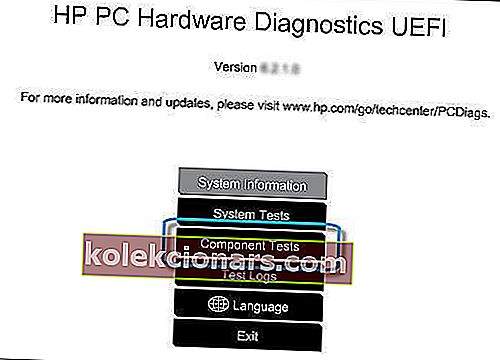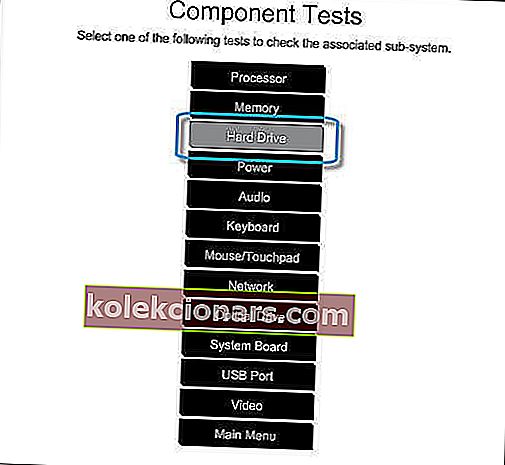- Jos olet ylpeä HP-kannettavan omistaja, olet ehkä huomannut, että järjestelmän käynnistys ei ole aina niin sujuvaa kuin voit odottaa.
- Esimerkiksi virhekoodi 3f0 saattaa toisinaan ilmestyä ilmoittamaan, että kiintolevyn tasolla on mahdollinen ongelma. Katso 4 nopeaa tapaa korjata se täällä.
- Etsitkö tarkempaa tietoa? Sukella syvemmälle Windows-tietokoneiden käynnistysvirheiden vianmääritykseen.
- Käy myös Windows 10 -virheet ja ratkaisut -sivulla.
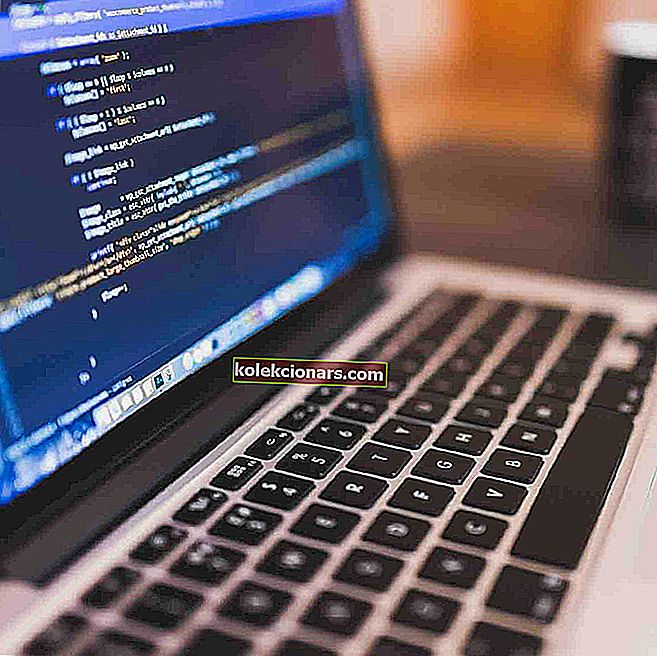
Jotkut HP: n kannettavien tietokoneiden omistajat ilmoittivat kohtaavansa virhekoodin 3f0 käynnistettäessä järjestelmäänsä.
Tämä virhekoodi tulee viesti Boot Device Not Found -viestin mukana . Asenna käyttöjärjestelmä kiintolevylle 3f0 ja osoittaa, että järjestelmä ei löytänyt kiintolevyä.
Onnistuimme laatimaan sarjan korjauksia, joiden tarkoituksena on auttaa sinua ratkaisemaan tämä turhauttava ongelma lopullisesti.
Kuinka korjata kiintolevy 3f0: käynnistyslaitetta ei löydy HP-virheestä?
1. Nollaa kannettava tietokone
Suorita kova nollaus kannettavalla tietokoneella, jossa on irrotettava akku, seuraavasti:
- Sammuta järjestelmä
- Irrota kannettava tietokone kaikista liitetyistä laitteista ja irrota virtajohto
- Poista akku lokerostaan
- Paina virtapainiketta ja pidä sitä painettuna vähintään 15 sekunnin ajan
- Aseta akku takaisin paikalleen ja kytke verkkolaite
- Käynnistä kannettava tietokone
- Jos käynnistys tapahtuu normaalisti, liitä kaikki tarvittavat laitteet kannettavaan tietokoneeseen.
Jos omistat kannettavan tietokoneen, jossa ei ole irrotettavaa akkua, suorita samat vaiheet yrittämättä tietenkin poistaa akkua.
2. Palauta BIOS oletusasetuksiin
- Sammuta tietokone ja anna sen levätä vähintään 5 sekuntia
- Käynnistä tietokone> paina F10 käynnistyksen aikana päästäksesi BIOS-valikkoon
- Kun sinua pyydetään BIOS-valikosta, valitse ja lataa BIOS-asetusten oletusasetukset painamalla F9
- Paina F10 muutosten tallentamiseksi ja BIOS: sta poistumiseksi
- Valitse Kyllä ja paina Enter
- Käynnistä tietokone uudelleen ja tarkista, korjasiko se ongelman.
3. Käytä HP Hardware Diagnostics -työkalua
- Käynnistä tietokone ja napauta Esc, kunnes valikko avautuu> paina F2
- Valitse HP PC Hardware Diagnostics -valikosta Components Tests
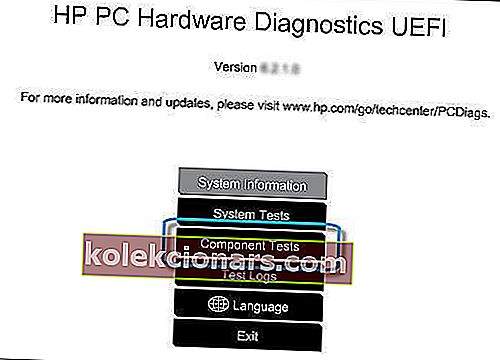
- Valitse Kiintolevy> Pikatesti> Suorita kerran
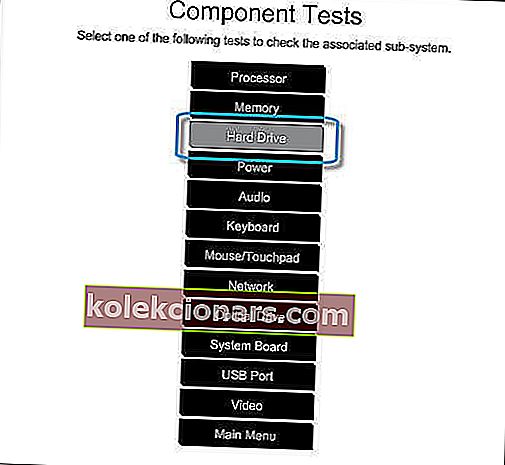
- Jos sinulla on useampi kuin yksi asema, valitse Testaa kaikki kiintolevyt
- Odota, kunnes prosessi on päättynyt, niin tulokset kysyvät näytöltä
- Jos ongelmat jatkuvat pikatestin suorittamisen jälkeen, valitse Laaja testi.
4. Liitä kiintolevy uudelleen
- Tämä on herkkä tehtävä. Jos et pysty suorittamaan sitä itse, pyydä ammattiapua.
- Liitä kiintolevy uudelleen seuraavasti:
- Sammuta tietokone ja irrota virtajohto
- Jos sinulla on irrotettava paristo, ota se pois
- Irrota kiintolevy ja liitä se sitten takaisin
- Kokoa tietokone uudelleen ja käynnistä tietokone nähdäksesi, korjasiko se ongelman.
Jos viesti, jonka mukaan asenna käyttöjärjestelmä kiintolevylle, 3f0 HP ilmestyy edelleen, kysy asiantuntijalta apua varmistaaksesi, että kiintolevy ei ole vahingoittunut ja että se on vaihdettava.
Kerro meille kommenttiosasta, jos tämä artikkeli auttoi sinua korjaamaan ongelman.
UKK: Lisätietoja kiintolevyvirheistä
- Kuinka korjaan virheen 3f0?
Ensimmäinen asia, jonka sinun on yritettävä, on nollata kannettava tietokone kovasti. Jos virhe toistuu, harkitse BIOS: n palauttamista oletusasetuksiin tai korjaamista HP: n laitteistodiagnostiikkatyökalun avulla. Katso yksityiskohtaiset selitykset yllä olevista vaiheista.
- Mitä käynnistyslaite, jota ei löydy, tarkoittaa HP: n kannettavaa tietokonetta?
Tämä virhesanoma esiintyy yleensä, kun yrität käynnistää tietokonetta, ja se osoittaa, että järjestelmä ei pystynyt tunnistamaan kiintolevyäsi.
- Kuinka korjaan kiintolevyvirheen?
Kiintolevyt vioittuvat ajan myötä, ja niiden hajoamiseen voi olla useita syitä. Suosittelemme käyttämään hyvää kiintolevyn kuntotarkistusohjelmistoa kiintolevyn valvontaan ja auttamaan myös mahdollisten ongelmien korjaamisessa.
Toimittajan huomautus: Tämä viesti julkaistiin alun perin kesäkuussa 2019, ja sitä on päivitetty ja päivitetty toukokuussa 2020 tuoreuden, tarkkuuden ja kattavuuden vuoksi.